【PPT实用技巧】PPT制作走马灯动画效果
- 格式:docx
- 大小:360.64 KB
- 文档页数:4

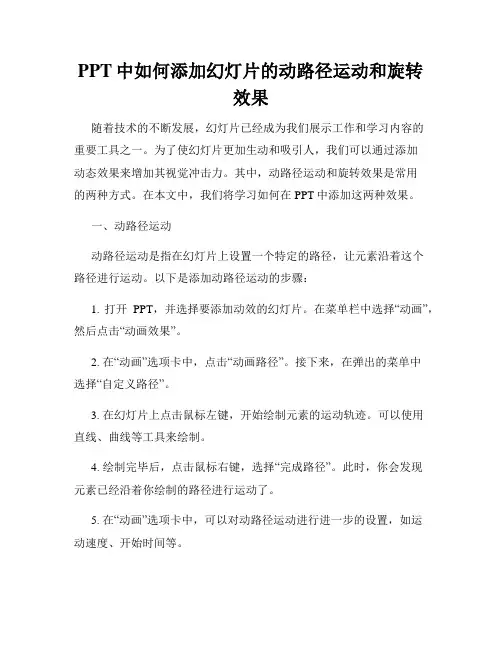
PPT中如何添加幻灯片的动路径运动和旋转效果随着技术的不断发展,幻灯片已经成为我们展示工作和学习内容的重要工具之一。
为了使幻灯片更加生动和吸引人,我们可以通过添加动态效果来增加其视觉冲击力。
其中,动路径运动和旋转效果是常用的两种方式。
在本文中,我们将学习如何在PPT中添加这两种效果。
一、动路径运动动路径运动是指在幻灯片上设置一个特定的路径,让元素沿着这个路径进行运动。
以下是添加动路径运动的步骤:1. 打开PPT,并选择要添加动效的幻灯片。
在菜单栏中选择“动画”,然后点击“动画效果”。
2. 在“动画”选项卡中,点击“动画路径”。
接下来,在弹出的菜单中选择“自定义路径”。
3. 在幻灯片上点击鼠标左键,开始绘制元素的运动轨迹。
可以使用直线、曲线等工具来绘制。
4. 绘制完毕后,点击鼠标右键,选择“完成路径”。
此时,你会发现元素已经沿着你绘制的路径进行运动了。
5. 在“动画”选项卡中,可以对动路径运动进行进一步的设置,如运动速度、开始时间等。
通过这种方式,你可以为幻灯片中的文字、图片等元素添加生动的运动效果,使其更加吸引人眼球。
二、旋转效果旋转效果可以使幻灯片上的元素围绕某个中心点进行旋转,增加其动感和视觉效果。
以下是添加旋转效果的步骤:1. 打开PPT,并选择要添加动效的幻灯片。
在菜单栏中选择“动画”,然后点击“动画效果”。
2. 在“动画”选项卡中,点击“转盘”或“旋转”,选择其中一个旋转效果。
3. 确定旋转中心点。
在幻灯片上点击鼠标左键,选择需要旋转的元素,并点击鼠标右键,在弹出的菜单中选择“设置转动中心”。
4. 在弹出的对话框中,确定旋转中心点的位置。
可以通过拖动鼠标或输入具体数值来调整。
5. 完成设置后,点击“确定”。
此时,你会发现选定的元素已经开始旋转了。
6. 在“动画”选项卡中,可以进一步设置旋转效果的属性,如旋转角度、旋转速度等。
通过添加旋转效果,你可以为幻灯片中的图表、图像等元素增添更多的动感和视觉冲击力,从而使观众留下更深刻的印象。

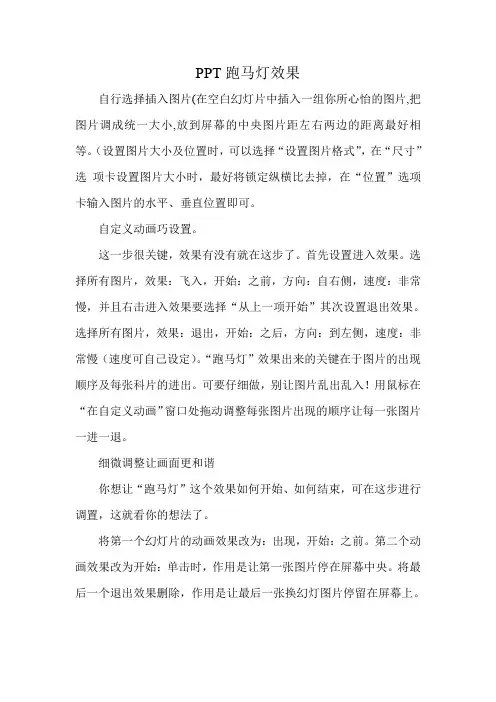
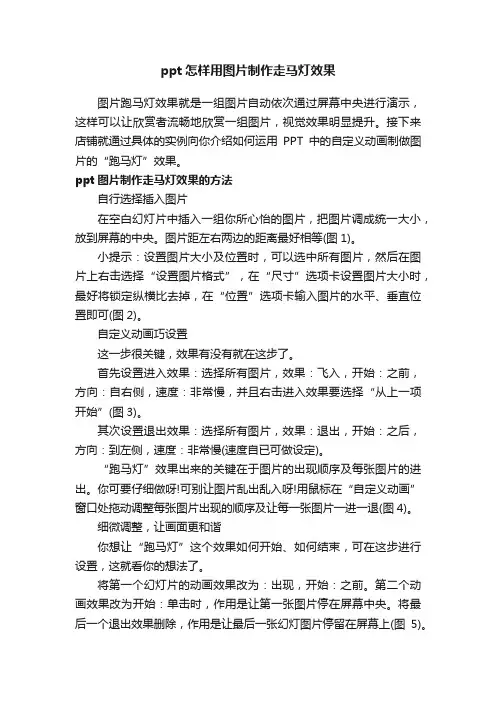
ppt怎样用图片制作走马灯效果图片跑马灯效果就是一组图片自动依次通过屏幕中央进行演示,这样可以让欣赏者流畅地欣赏一组图片,视觉效果明显提升。
接下来店铺就通过具体的实例向你介绍如何运用PPT中的自定义动画制做图片的“跑马灯”效果。
ppt图片制作走马灯效果的方法自行选择插入图片在空白幻灯片中插入一组你所心怡的图片,把图片调成统一大小,放到屏幕的中央。
图片距左右两边的距离最好相等(图1)。
小提示:设置图片大小及位置时,可以选中所有图片,然后在图片上右击选择“设置图片格式”,在“尺寸”选项卡设置图片大小时,最好将锁定纵横比去掉,在“位置”选项卡输入图片的水平、垂直位置即可(图2)。
自定义动画巧设置这一步很关键,效果有没有就在这步了。
首先设置进入效果:选择所有图片,效果:飞入,开始:之前,方向:自右侧,速度:非常慢,并且右击进入效果要选择“从上一项开始”(图3)。
其次设置退出效果:选择所有图片,效果:退出,开始:之后,方向:到左侧,速度:非常慢(速度自已可做设定)。
“跑马灯”效果出来的关键在于图片的出现顺序及每张图片的进出。
你可要仔细做呀!可别让图片乱出乱入呀!用鼠标在“自定义动画”窗口处拖动调整每张图片出现的顺序及让每一张图片一进一退(图4)。
细微调整,让画面更和谐你想让“跑马灯”这个效果如何开始、如何结束,可在这步进行设置,这就看你的想法了。
将第一个幻灯片的动画效果改为:出现,开始:之前。
第二个动画效果改为开始:单击时,作用是让第一张图片停在屏幕中央。
将最后一个退出效果删除,作用是让最后一张幻灯图片停留在屏幕上(图5)。
最后试一试,看看这种PPT跑马灯效果和Flash做的效果是不是很相似!。
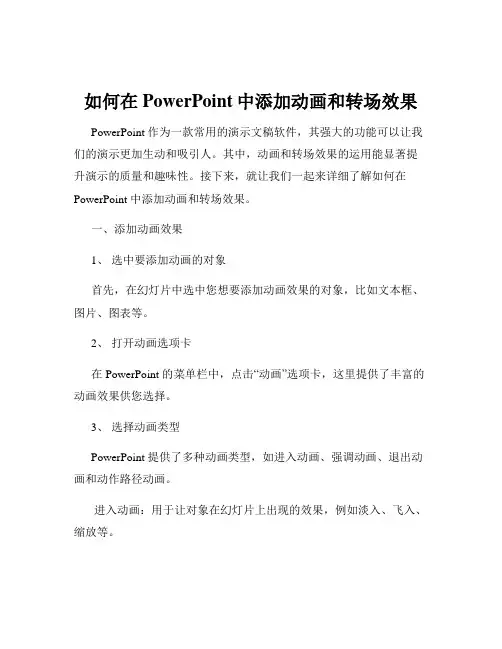
如何在PowerPoint中添加动画和转场效果PowerPoint 作为一款常用的演示文稿软件,其强大的功能可以让我们的演示更加生动和吸引人。
其中,动画和转场效果的运用能显著提升演示的质量和趣味性。
接下来,就让我们一起来详细了解如何在PowerPoint 中添加动画和转场效果。
一、添加动画效果1、选中要添加动画的对象首先,在幻灯片中选中您想要添加动画效果的对象,比如文本框、图片、图表等。
2、打开动画选项卡在 PowerPoint 的菜单栏中,点击“动画”选项卡,这里提供了丰富的动画效果供您选择。
3、选择动画类型PowerPoint 提供了多种动画类型,如进入动画、强调动画、退出动画和动作路径动画。
进入动画:用于让对象在幻灯片上出现的效果,例如淡入、飞入、缩放等。
强调动画:用于突出显示已存在的对象,比如放大缩小、闪烁、更改颜色等。
退出动画:用于让对象在幻灯片上消失的效果,比如淡出、飞出等。
动作路径动画:可以让对象沿着指定的路径移动,如直线、曲线等。
4、自定义动画效果选好动画类型后,还可以进一步自定义动画效果的参数。
例如,调整动画的开始方式(单击时、与上一动画同时、上一动画之后)、持续时间、延迟时间等。
您还可以设置动画的方向、速度等细节,以满足您的具体需求。
5、预览动画效果在设置好动画效果后,点击“预览”按钮,查看对象的动画效果是否符合您的预期。
如果不满意,可以随时修改动画的参数或重新选择动画类型。
二、添加转场效果1、切换到“切换”选项卡在菜单栏中点击“切换”选项卡,进入转场效果设置页面。
2、选择转场效果PowerPoint 提供了多种转场效果,如淡入淡出、推进、覆盖、揭开等。
您可以逐个点击查看效果预览,然后选择您喜欢的转场效果。
3、调整转场效果参数对于选定的转场效果,您可以进一步调整其参数,如转场的持续时间、声音效果等。
4、应用到全部幻灯片如果您希望整个演示文稿都使用相同的转场效果,可以点击“全部应用”按钮。

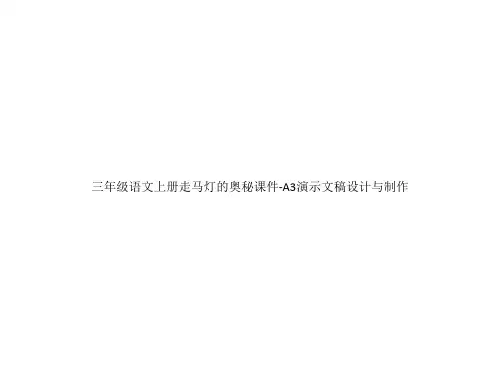
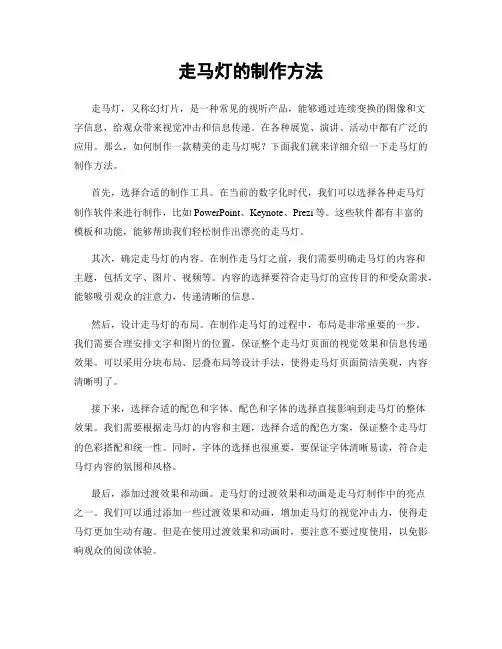
走马灯的制作方法走马灯,又称幻灯片,是一种常见的视听产品,能够通过连续变换的图像和文字信息,给观众带来视觉冲击和信息传递。
在各种展览、演讲、活动中都有广泛的应用。
那么,如何制作一款精美的走马灯呢?下面我们就来详细介绍一下走马灯的制作方法。
首先,选择合适的制作工具。
在当前的数字化时代,我们可以选择各种走马灯制作软件来进行制作,比如PowerPoint、Keynote、Prezi等。
这些软件都有丰富的模板和功能,能够帮助我们轻松制作出漂亮的走马灯。
其次,确定走马灯的内容。
在制作走马灯之前,我们需要明确走马灯的内容和主题,包括文字、图片、视频等。
内容的选择要符合走马灯的宣传目的和受众需求,能够吸引观众的注意力,传递清晰的信息。
然后,设计走马灯的布局。
在制作走马灯的过程中,布局是非常重要的一步。
我们需要合理安排文字和图片的位置,保证整个走马灯页面的视觉效果和信息传递效果。
可以采用分块布局、层叠布局等设计手法,使得走马灯页面简洁美观,内容清晰明了。
接下来,选择合适的配色和字体。
配色和字体的选择直接影响到走马灯的整体效果。
我们需要根据走马灯的内容和主题,选择合适的配色方案,保证整个走马灯的色彩搭配和统一性。
同时,字体的选择也很重要,要保证字体清晰易读,符合走马灯内容的氛围和风格。
最后,添加过渡效果和动画。
走马灯的过渡效果和动画是走马灯制作中的亮点之一。
我们可以通过添加一些过渡效果和动画,增加走马灯的视觉冲击力,使得走马灯更加生动有趣。
但是在使用过渡效果和动画时,要注意不要过度使用,以免影响观众的阅读体验。
通过以上的步骤,我们就可以制作出一款精美的走马灯了。
当然,走马灯的制作还有很多细节和技巧,需要我们在实践中不断摸索和总结。
希望以上内容能够对走马灯的制作有所帮助,让我们制作出更加精美的走马灯,为各种活动和演讲增添亮点。

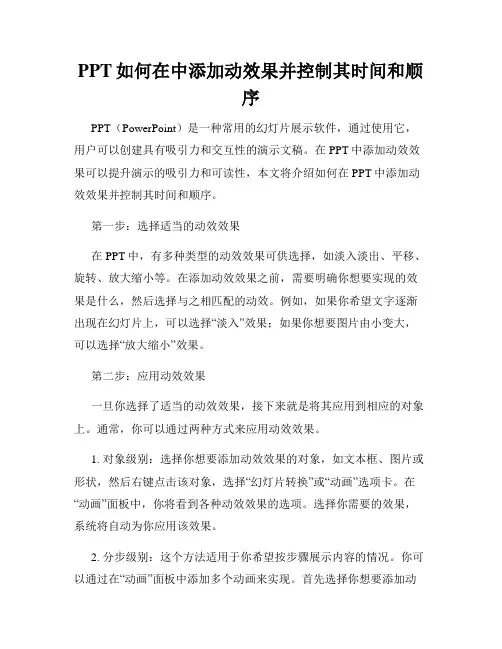
PPT如何在中添加动效果并控制其时间和顺序PPT(PowerPoint)是一种常用的幻灯片展示软件,通过使用它,用户可以创建具有吸引力和交互性的演示文稿。
在PPT中添加动效效果可以提升演示的吸引力和可读性,本文将介绍如何在PPT中添加动效效果并控制其时间和顺序。
第一步:选择适当的动效效果在PPT中,有多种类型的动效效果可供选择,如淡入淡出、平移、旋转、放大缩小等。
在添加动效效果之前,需要明确你想要实现的效果是什么,然后选择与之相匹配的动效。
例如,如果你希望文字逐渐出现在幻灯片上,可以选择“淡入”效果;如果你想要图片由小变大,可以选择“放大缩小”效果。
第二步:应用动效效果一旦你选择了适当的动效效果,接下来就是将其应用到相应的对象上。
通常,你可以通过两种方式来应用动效效果。
1. 对象级别:选择你想要添加动效效果的对象,如文本框、图片或形状,然后右键点击该对象,选择“幻灯片转换”或“动画”选项卡。
在“动画”面板中,你将看到各种动效效果的选项。
选择你需要的效果,系统将自动为你应用该效果。
2. 分步级别:这个方法适用于你希望按步骤展示内容的情况。
你可以通过在“动画”面板中添加多个动画来实现。
首先选择你想要添加动画的对象,然后在“动画”面板中点击“添加动画”按钮。
选择一个动效效果,然后设置该效果的开始时间和持续时间。
重复这个过程,直到你添加了所有的动画效果。
第三步:控制动效的时间和顺序当你添加了动效效果后,你需要控制它们的时间和顺序,确保演示文稿以你期望的方式进行。
在PPT中,可以使用“动画”面板来管理动画的时间和顺序。
1. 时间控制:在“动画”面板中,你可以设置每个动画效果的开始时间和持续时间。
你可以选择在前一项动画效果完成之后或者在同时进行时开始播放。
此外,你还可以通过拖动动画效果的持续时间来控制动画的速度和流畅度。
2. 顺序控制:在“动画”面板中,动画效果的顺序通常是按照添加它们的顺序进行播放的。
如果你想要改变顺序,可以在“动画”面板中拖动效果的顺序来重新排列它们。
制作幻灯片图片实现走马灯似移动——移出移入法我以习作【走马灯似移动——越南少女】为例,向大家介绍幻灯片图片如何实现走马灯似移动(移出移入法)的制作过程及方法:一、背景文字按照常规,给幻灯片设置全黑的背景,对幻灯片上边添加文字【走马灯似移动(移出移入法)—越南少女图片】,对下边添加文字【制作:韦彦复2011年4月6日于上海】。
二、添加图片将越南少女图片分成二张图片一组合,共五个组合。
将第一组合置于幻灯片窗口上,其余四个组合并排排列置于幻灯片窗口的一边。
为使图片排列整齐,可采用绘画参考线。
【组合方法】将两张越南少女图片分别置于幻灯片中轴线的两边适当位置,选中该两张图片→右击鼠标→下拉菜单→【组合】→【组合】。
【参考线设置方法】点击【视图】菜单→【网格和参考线…】→【网格和参考线】对话框→【对齐】→勾选【对象与网络对齐】→【参考线设置】→勾选【屏幕上显示绘图参考线】→【确定】。
三、动画设置(1)移出设置先选中第一组合图片→右击鼠标→下拉菜单→【自定义动画…】→【自定义动画】对话框,然后→【添加效果】→【退出】→【缓慢移出】,接着从第一组合开始,分别对五个组合图片一一按序设置:【一组合】→【开始:之前】→【方向:到左侧】→【速度:10秒】;【二组合】→【开始:之前】→【方向:到左侧】→【速度:20秒】;【三组合】→【开始:之前】→【方向:到左侧】→【速度:30秒】;【四组合】→【开始:之前】→【方向:到左侧】→【速度:40秒】;【五组合】→【开始:之前】→【方向:到左侧】→【速度:50秒】。
(2)移入设置再回过头对第一组合进行移入设置:先选中第一组合图片→右击鼠标→下拉菜单→【自定义动画…】→【自定义动画】对话框,然后→【添加效果】→【进入】→【缓慢进入】→【开始:之前】→【方向:自右侧】→【速度:10秒】→【计时】→【延迟:40秒】→【确定】。
【注】延迟的时间确定:应选取与前面移出设置五个组合中倒数第二个组合的速度时间相同。